Cara membatasi hotspot di HP Samsung yang mudah semua tipe. Jadi, pengaturan pertama adalah buka Pengaturan > Jaringan & Internet > Penggunaan Data > ketuk Penghemat Data.
Kemudian luncurkan “Gunakan Penghemat Data” atau buka “Pembatasan Jaringan” atau “Batasi Pengaturan Jaringan”.
Selanjutnya pilih tiga titik ( kanan atas ) > pilih Hotspot seluler atau Hotspot seluler. Kemudian buka Jaringan > Pilih Terukur.
Artikel ini juga menjelaskan cara menyimpan data seluler saat tablet Android khusus Wi-Fi Anda terhubung ke hotspot seluler atau ponsel Anda. Petunjuk berlaku untuk semua versi terbaru Android 4.1 dan yang lebih baru.
✔️ Cara membatasi hotspot di HP Samsung
Jika Anda tidak menghubungkan dua perangkat Android—mungkin Anda sedang menyambungkan tablet ke Mifi atau hotspot seluler non-Android lainnya, seperti iPhone—setelan tersembunyi ini mungkin berguna:
Buka Pengaturan dari layar Semua Aplikasi, atau geser ke bawah dari atas layar dan ketuk ikon roda gigi.
✔️ Cara membatasi hotspot di HP Samsung dengan pengaturan
Buka Jaringan & Internet > Penggunaan Data.
Bergantung pada versi Android Anda, bagian setelan ini mungkin memiliki nama yang berbeda, seperti Nirkabel dan jaringan, Nirkabel dan jaringan, atau Koneksi jaringan, bergantung pada versi Android Anda.
Link Dukungan Android dari Google:
✍️ Menyiapkan penyimpanan data Android
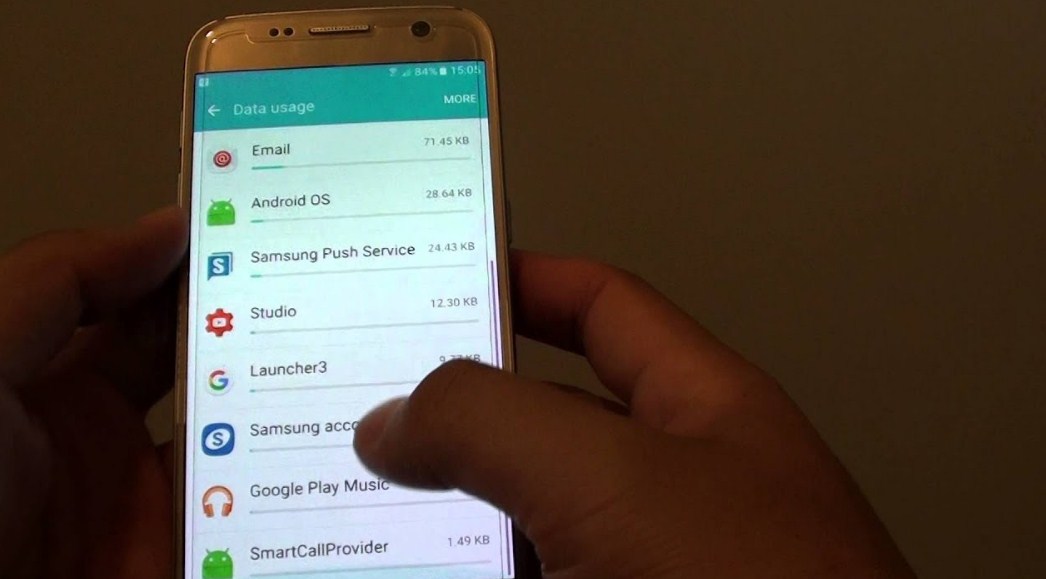
Ikuti langkah-langkah ini tergantung pada opsi yang Anda lihat (bervariasi menurut versi Android):
Klik Penghemat Data, lalu aktifkan Gunakan Penghemat Data. Pergi ke langkah 5.
Buka Pembatasan Jaringan atau Batasi Pengaturan Jaringan di bawah Wi-Fi.
Pilih titik tiga di pojok kanan atas, lalu pilih Mobile Hotspot atau Mobile Hotspot.
Buka jaringan yang pengaturannya ingin Anda ubah dan pilih yang terukur.
Pengaturan ini dapat berupa sakelar atau kotak centang di versi Android yang lebih lama, dan menyalakannya di sebelah “Jaringan” akan mengaktifkan fitur tersebut.
Sekarang Anda dapat keluar dari pengaturan.
Ini akan membantu Anda menghemat lebih banyak data seluler saat Anda berbagi data nirkabel dengan tablet, ponsel, atau perangkat seluler lainnya.
Pilih opsi “Data tidak terbatas” yang ada di layar simpan data untuk memastikan bahwa aplikasi yang tidak perlu tidak ada dalam daftar ini. Misalnya, jika itu Chrome, maka fitur penyimpanan data browser tidak akan Anda gunakan, yang dapat menyebabkan crash.
Meskipun metode ini pengembang rancang untuk mengurangi penggunaan data pada hotspot nirkabel Anda, metode ini juga dapat membantu mengurangi penggunaan data (dan yang terpenting, roaming data) saat bepergian. Cukup atur jaringan nirkabel apa pun sebagai hotspot portabel untuk membatasi jenis dan jumlah lalu lintas yang dapat Anda kirim.
Link Dukungan Android dari Google:
✔️ Bagaimana cara membatasi hotspot di HP Samsung
Anda juga dapat menetapkan batas berapa banyak data yang dapat Anda gunakan sehingga perangkat Anda tidak menggunakan lebih dari yang Anda izinkan. Batasnya dapat Anda atur sesuka Anda, tetapi masuk akal untuk mengaturnya ke jumlah data yang sama dengan yang Anda bayar, atau kurang jika Anda membagikan paket Anda dengan orang lain.
Ini berfungsi dengan baik baik Anda menggunakan hotspot atau tidak, tetapi ini sangat berguna saat terhubung ke jaringan, karena perangkat yang terhubung mungkin menggunakan lebih banyak data daripada yang Anda harapkan. Saat batas data ini tercapai, semua layanan data seluler di perangkat tersebut nonaktif hingga bulan berikutnya.
Anda harus mengaktifkan batas ini pada perangkat yang dilalui semua lalu lintas – perangkat yang membayar data seluler. Misalnya, jika ponsel Anda gunakan sebagai hotspot untuk tablet Wi-Fi Anda sehingga dapat menerima data seluler. Maka setel batas ini pada ponsel karena semua lalu lintas melewatinya.
✍️ 1. Berikut cara melakukannya:
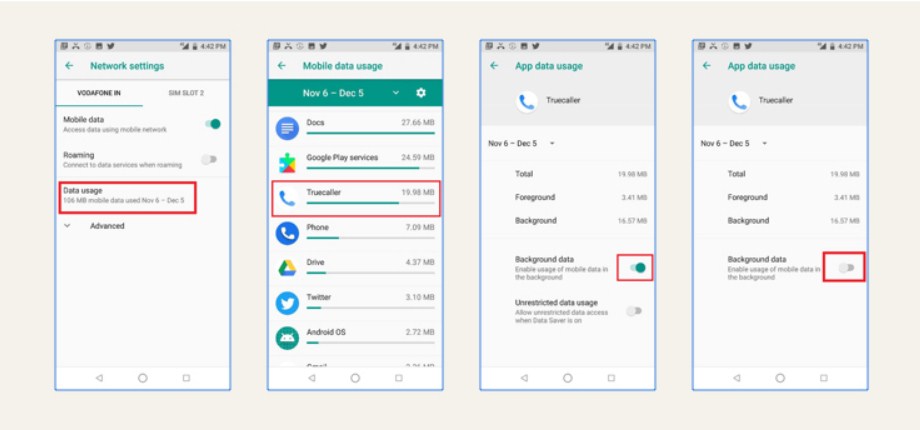
Buka Jaringan & Internet > Jaringan seluler.
Pilih Peringatan dan pembatasan data, lalu aktifkan Setel pembatasan data dan lanjutkan ke langkah 5.
Jika Anda menggunakan versi Android selain versi Anda saat ini, pilih Gunakan Data Seluler atau Gunakan Data Seluler.
Jika Anda tidak melihat salah satu opsi ini, pilih “Setel batas data seluler”, lalu lewati ke langkah 5.
Gunakan ikon roda gigi di sudut kanan atas untuk membuka pengaturan lanjutan, lalu ketuk tombol di sebelah kanan “Setel batas data” atau “Batasi penggunaan data seluler” dan konfirmasikan petunjuk apa pun.
Link Dukungan Android dari Google:
✍️ 2. Tetapkan batas penggunaan data Android
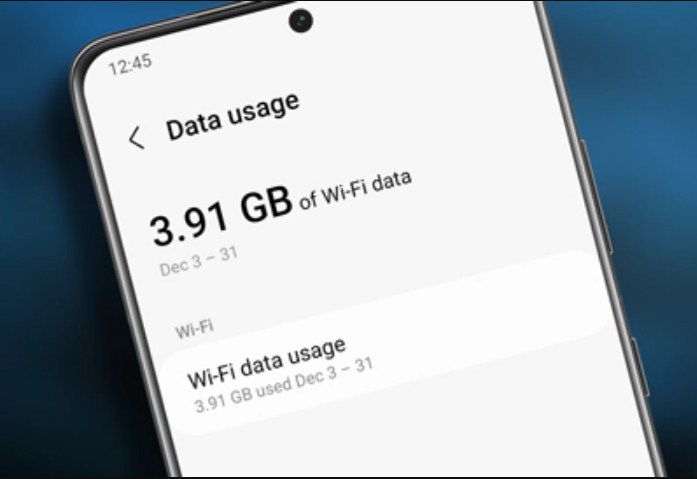
Ketuk Batasan Data atau Batasan Penggunaan Data tepat di bawah.
Pilih berapa banyak data yang Anda izinkan untuk penggunaan pada perangkat Anda selama setiap siklus penagihan sebelum mematikan semua data seluler.
Anda mungkin perlu menyentuh batas data untuk membuka layar tempat Anda dapat memasukkan angka. Pastikan untuk memperhatikan apakah unitnya GB atau MB (GB lebih besar dan paket data biasanya terbatas misalnya 5 GB).
Sekarang Anda dapat keluar dari pengaturan.
Link Dukungan Android dari Google:
✔️ Gunakan peringatan data dan pengaturan
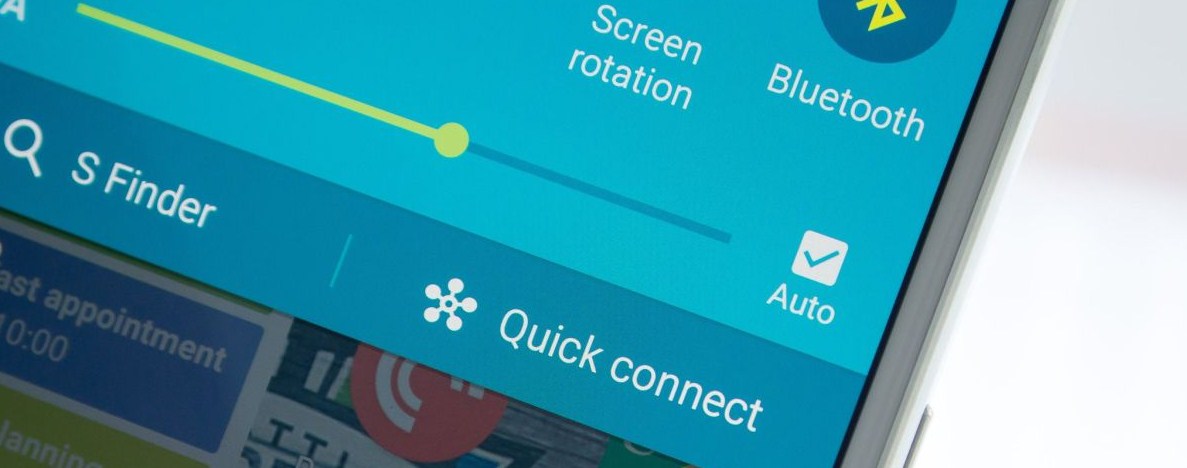
Ada juga opsi “Data Alert” (atau “Set Data Alert”) yang bisa Anda aktifkan jika tidak ingin mematikan data. Namun, Anda ingin mendapat pemberitahuan saat mencapai jumlah tertentu. Beberapa perangkat Android memberi saya peringatan penggunaan data ini.
Hal lain yang dapat Anda lakukan adalah mengubah pengaturan aplikasi yang paling haus data seperti Netflix dan YouTube. Karena ini adalah aplikasi streaming video yang biasanya Anda gunakan pada layar besar seperti tablet. Maka, menghubungkannya ke ponsel Anda dapat menghabiskan data dengan cepat. Atur kualitas video di bawah atau di bawah HD agar tidak menggunakan banyak data.
Aplikasi lain yang menggunakan banyak data adalah browser web Anda. Coba gunakan salah satu yang mengompresi data, seperti opsi “Mode Sederhana Chrome” di setelan aplikasi.
Link Dukungan Android dari Google:
✔️ Nonaktifkan data Anda
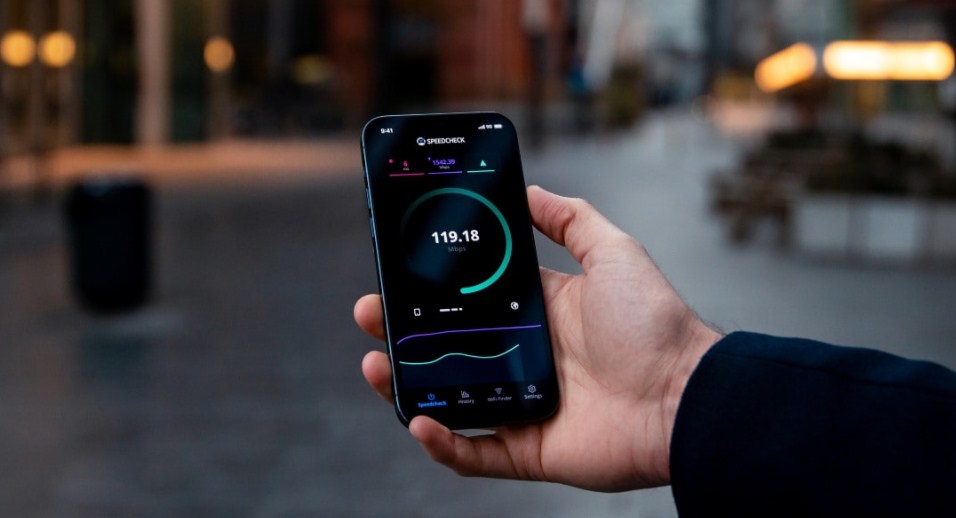
Untuk cara membatasi hotspot di HP Samsung yang handal, maka matikan semuanya secara manual tanpa menunggu batas data Anda tercapai. Buka layar Jaringan & Internet, lalu ketuk Data Seluler atau Data Seluler untuk mematikan data seluler sehingga perangkat Anda hanya menggunakan Wi-Fi. Ini berarti bahwa perangkat hanya dapat terhubung ke hotspot seluler dan jaringan Wi-Fi lainnya. Tetapi ini akan mencegah biaya yang berlebihan.
Link Dukungan Android dari Google:
 KlikDetikCom Web Berita Baru Harian dan Populer Detik Ini
KlikDetikCom Web Berita Baru Harian dan Populer Detik Ini

